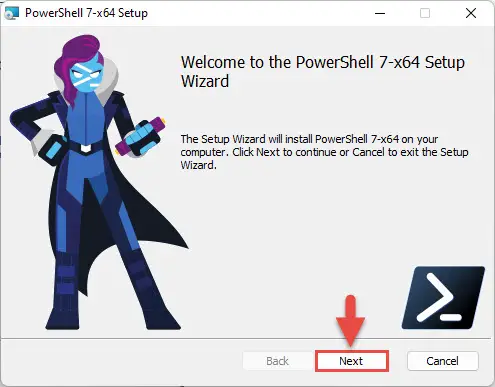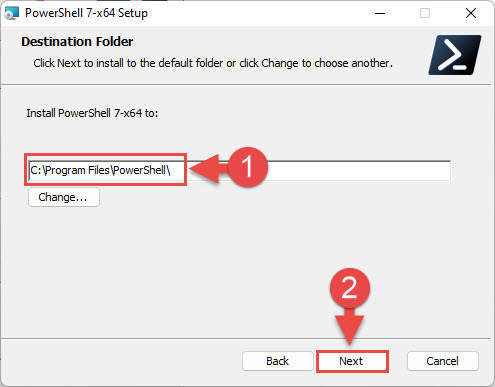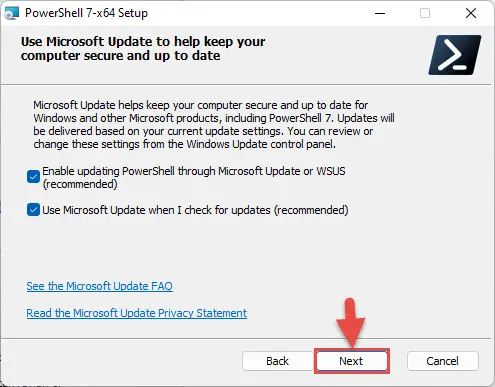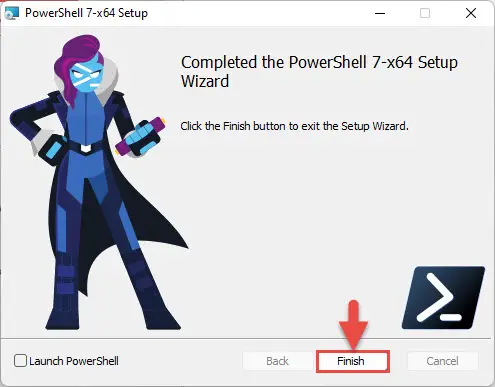你现在可以安装Windows PowerShell 7.2.7你的电脑支持许多不同的操作系统。微软还发布了PowerShell 3.0.13。
PowerShell是一个命令行工具,可以使用由专业人士运行脚本、自动化或执行管理任务。
这是稳定版本的工具,这意味着它是安全的为你安装它在您的生产环境。此外,在这个版本中,. net SDK 6.0.402已更新版本。
这个版本包含了PowerShell修复和改进,你可以试试今天通过安装使用给定的下载链接和下面的指导方针。在你做之前,让我们看一看新的改进。
表的内容
的变化和改进
我们已经强调了重要的改进和修复这两个更新:
PowerShell 7.2.7
- (引擎更新和修复)
- 在Unix,显式终止在清理本机进程只有不是在后台运行。
- 停止发送遥测约
ApplicationType。
- (一般Cmdlet更新)
- 删除了秒的最小延迟Invoke-WebRequest下载小文件,并防止file-download-error抑制。
- 启用搜索组件在GAC_Arm64窗口。
- 中定义的错误格式使用颜色固定PSStyle.Formatting美元。
了解更多关于这些修复和改进,阅读发布说明。
PowerShell 7.0.13
- (引擎更新和修复)
- 停止发送遥测约
ApplicationType。
- 停止发送遥测约
- (一般Cmdlet更新)
- 款文件更新为新组件。
- 更新了
cgmanifest.jsonv7.0.13。 - 更新
Newtonsoft.Json7.0.13发布版本。 - 固定
build.psm1不指定版本和质量dotnet-install。 - 更新的列表PowerShell团队成员在发布工具。
- 移动
cgmanifest每天一代。 - 禁用静态分析CI在7.0。
下载PowerShell
您可以下载两个版本的PowerShell直接下载链接如下。
PowerShell 7.2.7
Windows 11、10、8.1和7
64 - bit.msi PowerShell-7.2.7 Windows(102 MB)
PowerShell-7.2.7 Windows 32-bit.msi(92.8 MB)
对于MacOS
64 - bit.pkg PowerShell-7.2.7 MacOS(63.7 MB)
PowerShell-7.2.7 MacOS ARM64.pkg(60.1 MB)
Linux
PowerShell-7.2.7对于RedHat Linux.rpm(65.6 MB)
为Debian.deb PowerShell-7.2.7(66.2 MB)
下载选项的更多信息,请查看下载页面。
PowerShell 7.0.13
Windows 11、10、8.1和7
64 - bit.msi PowerShell-7.0.13 Windows(87.8 MB)
PowerShell-7.0.13 Windows 32-bit.msi(79.8 MB)
对于MacOS
64 - bit.pkg PowerShell-7.0.13 MacOS(55.5 MB)
Linux
PowerShell-7.0.13对于RedHat Linux.rpm(55.4 MB)
PowerShell-7.0.13 Debian 11.黛比(55.8 MB)
下载选项的更多信息,请查看下载页面。
如何安装PowerShell
这里是如何安装Windows PowerShellWindows 11,10、8.1和Windows 7使用离线MSI文件提供上图:
下载并执行相应的MSI文件从上面的链接。
现在将会运行安装向导。点击下一个在第一个屏幕上。
推进PowerShell安装 现在选择的目标文件夹并单击安装下一个。
选择安装目录 选择您想要安装的可选功能,如添加PowerShell环境变量,使PowerShell remoting, PowerShell添加到上下文菜单等。点击下一个当选择
选择要安装的可选特性 留在下一个页面上的默认设置,然后单击下一个。
默认设置,然后离开 在下一个屏幕上,点击安装开始安装。
开始安装 安装完成后,点击完成。
关闭向导 现在确认PowerShell已经安装成功。输入pwsh在运行命令框中,你将看到在顶部安装的版本。
确认PowerShell安装的版本
了解更多关于PowerShell, PowerShell核心。你也可以通过网络下载和安装PowerShell。
如何卸载Windows PowerShell
如果你想删除这个PowerShell的安装,你如何能做到:
打开程序和功能小应用程序的输入appwiz.cpl在运行命令框中。

打开applet程序和功能 在这里,右键单击PowerShell安装你想要删除,然后单击卸载从上下文菜单中。
卸载PowerShell 当要求确认,点击是的。
确认行动
这个版本的PowerShell现在将从您的计算机删除
关闭的话
这个版本的Windows PowerShell不引入任何新特性的工具但微妙的改进和修正。这就是为什么我们建议系统管理员和开发人员使用最新版本的PowerShell方便和更有效的使他们的任务。